Você obter um erro “Caminho muito longo” ao extrair um arquivo ZIP em seu PC com Microsoft Windows 10 ou Windows 11? Você pode ter excedido o limite máximo de caracteres permitido para suas pastas e arquivos. Mostraremos como corrigir isso e outros itens subjacentes para resolver seu problema.
Alguns motivos pelos quais o Windows exibe o erro acima é que o nome do arquivo ZIP é muito longo, a pasta pai tem um nome longo, seu próprio ZIP tem um problema, e o Explorador de Arquivos está com problemas.
Renomeie seu arquivo ZIP
A maneira mais fácil de corrigir o erro “Path Too Long” do Windows é renomeando seu arquivo ZIP. Se o seu arquivo ZIP tiver um nome longo, encurtá-lo permitirá que você ignore o erro acima.
Renomear seu arquivo não altera o conteúdo dele.
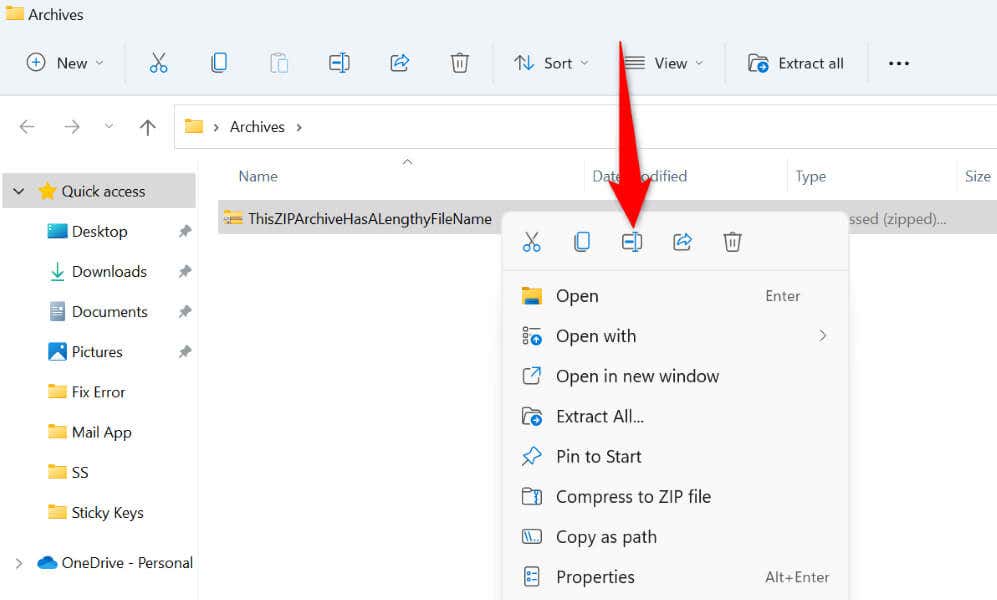
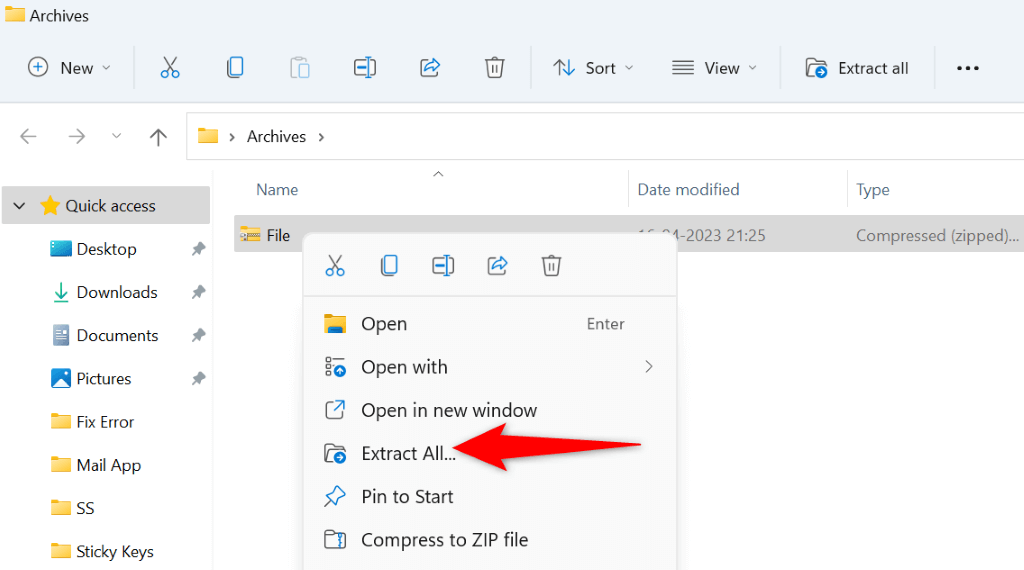
Renomeie sua pasta pai para encurtar o caminho do arquivo
Se a pasta pai do seu arquivo ZIP tiver um nome longo, pode ser por isso que você está recebendo o erro “Caminho muito longo”. Nesse caso, encurte o nome da sua pasta, e seu problema será resolvido.
A razão pela qual esse método funciona é que encurtar o nome da pasta garante que você esteja dentro do limite de caracteres permitidos pelo Windows para suas pastas e arquivos.
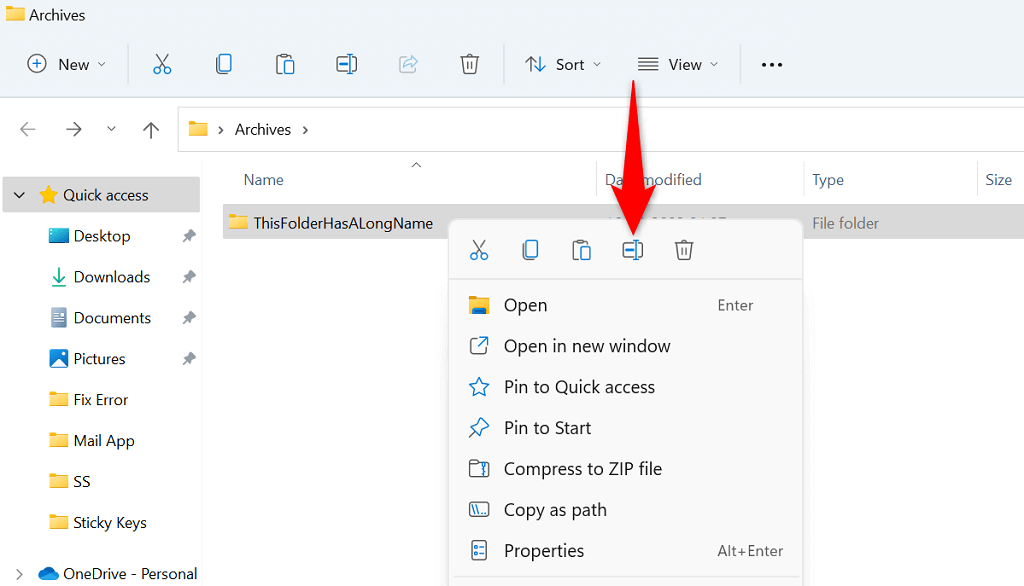
Extraia seu ZIP na pasta raiz da sua unidade.
Outra maneira de garantir que você está dentro do limite de caracteres permitido para diretórios é extrair o conteúdo do seu ZIP na pasta raiz da sua unidade. Dessa forma, você não terá subdiretórios, evitando que o Windows exiba o erro “Path Too Long”.
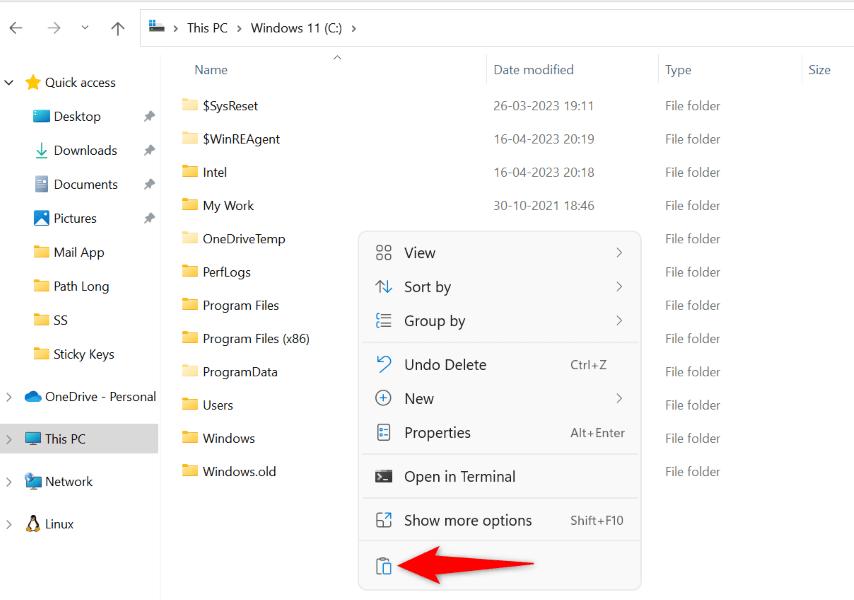
Ativar caminhos longos no Windows
O Windows permite que você tenha até 260 caracteres em seus caminhos por padrão. O sistema exibirá um “Caminho muito longo” se você exceder esse limite. Felizmente, você pode aumentar esse limite em seu sistema ativando uma opção no Editor do Registro ou no Editor de Política de Grupo Local.
Você deve ativar caminhos longos em seu PC com Windows se trabalha frequentemente com arquivos que excedem o limite padrão.
Usando o Editor do Registro
Se você tem Usuário da edição Windows Home, use este método do Editor do Registro para habilitar caminhos longos em seu PC. Os usuários da edição Windows Pro também podem usar esse método, mas o método o Editor de Política de Grupo Local abaixo será mais fácil para você.
regedit
HKEY_LOCAL_MACHINE\SYSTEM\CurrentControlSet\Control\FileSystem
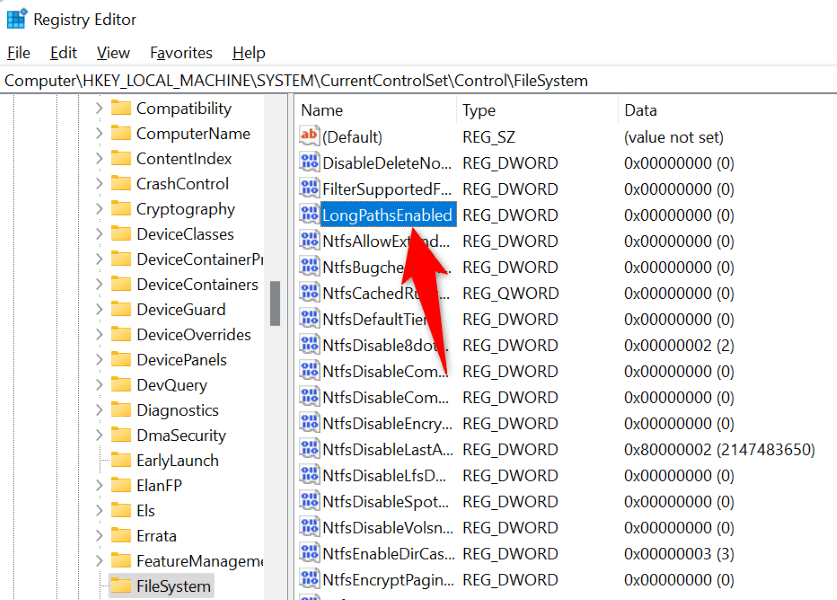
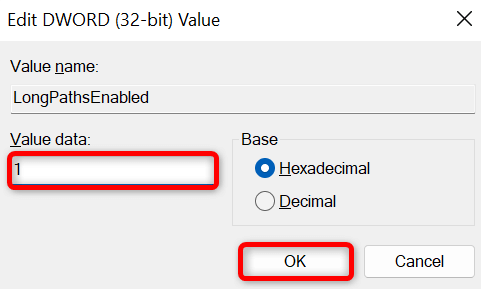
Usando o Editor de Política de Grupo Local
gpedit.msc
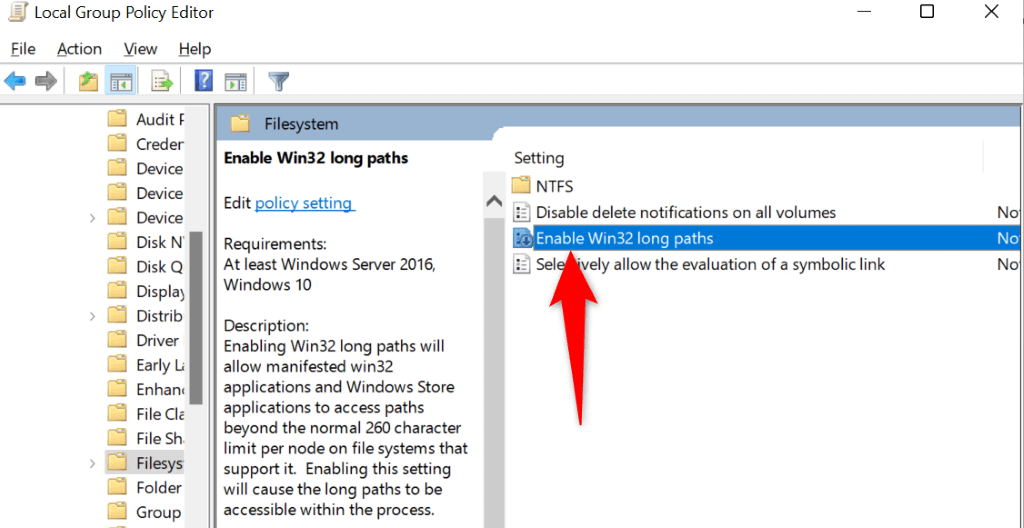
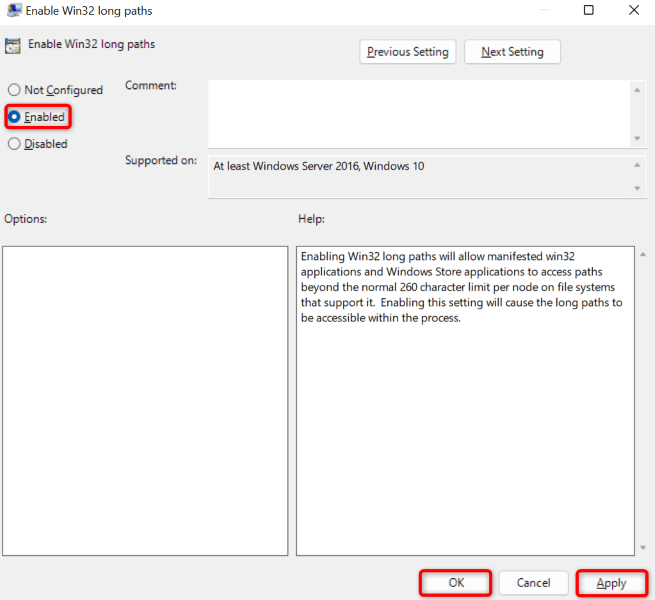
Extraia seu ZIP usando prompt de comando ou PowerShell
Se você ainda receber o erro “Caminho muito longo”, tente usar o prompt de comando ou o PowerShell para extraia o conteúdo do seu arquivo. Esses utilitários desarquivam seus arquivos da mesma forma que o File Explorer.
Usando o prompt de comando
cd PATH
tar -xf FileName.zip
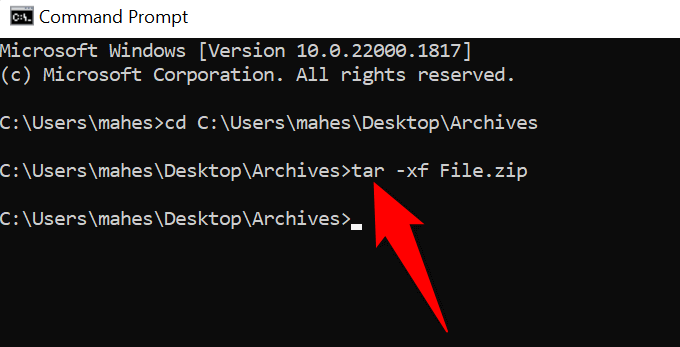
O comando extrairá seus arquivos na mesma pasta do arquivo ZIP.
Usando PowerShell
Expand-Archive -LiteralPath “SourcePath” - DestinationPath “TargetPath”
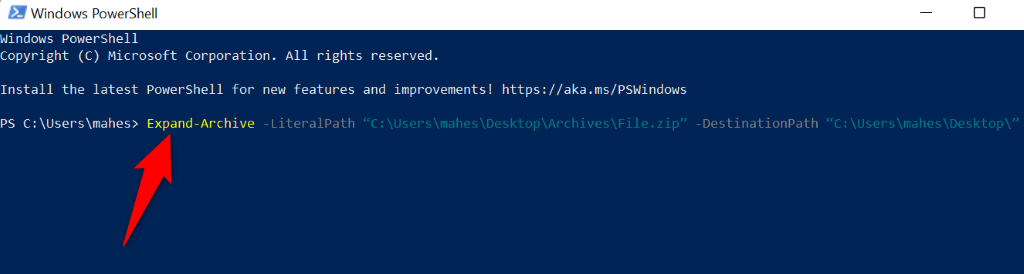
Corrigir o Explorador de Arquivos do Windows para resolver erros longos
Se você ainda não conseguir extrair seu arquivo ZIP e receber um erro “Caminho muito longo”, seu utilitário File Explorer pode estar com defeito. Nesse caso, você pode usar a ferramenta SFC (System File Checker) integrada ao seu sistema para tentar consertar seu gerenciador de arquivos..
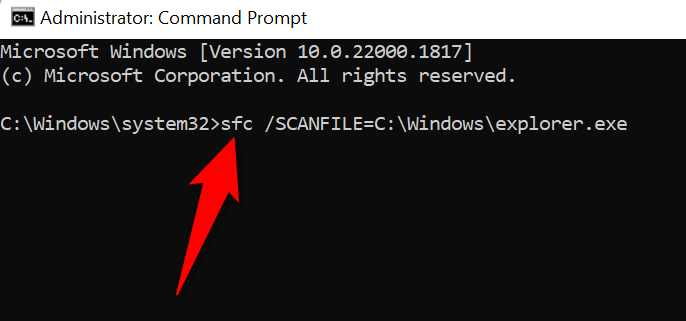
sfc /SCANFILE=C:\Windows\SysWow64\explorer.exe
Solução de erros de caminho em PCs com Windows
Existem várias maneiras de contornar o erro “Path Too Long” do Windows e extrair seus arquivos com êxito. Você pode tentar manter os nomes dos arquivos abaixo do limite permitido ou pode expandir o limite de caminho padrão para contornar o erro.
De qualquer forma, seu problema será corrigido e você poderá extrair seus arquivos sem problemas.
.